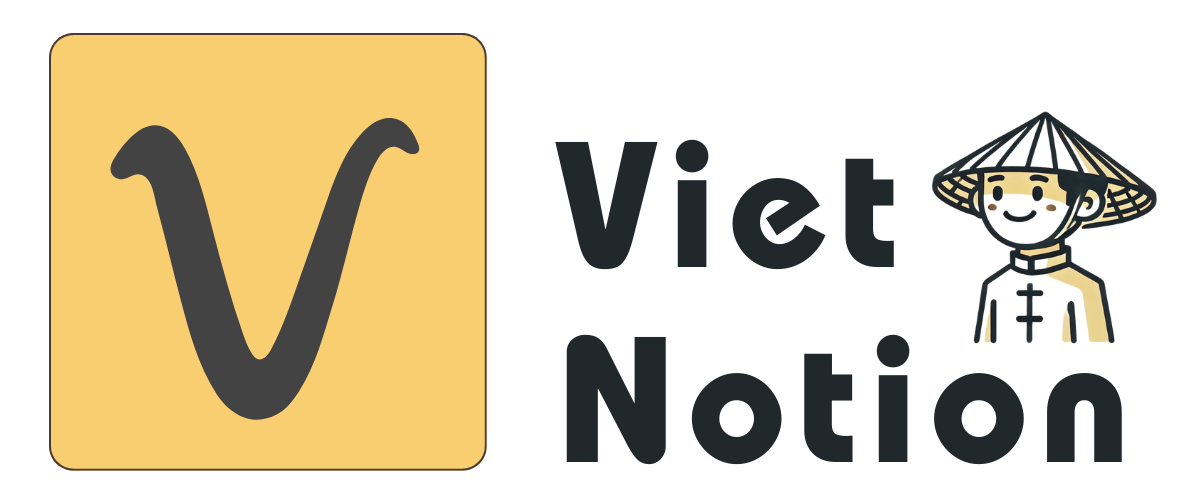Bạn đang tìm kiếm một giải pháp để tự động hóa các nhiệm vụ lặp lại của mình sau khi hoàn thành mà không cần phải dựa vào bất kỳ công cụ bên ngoài nào? Với sự ra mắt của bản cập nhật mới nhất dành cho tính năng Notion Database Automations, giờ đây bạn hoàn toàn có thể thiết lập và cấu hình các nhiệm vụ lặp lại một cách linh hoạt theo nhu cầu của mình, đồng thời vẫn có khả năng lưu giữ toàn bộ lịch sử thực hiện công việc, và thậm chí còn có thể áp dụng các Template một cách tự động để đảm bảo tính nhất quán trong quy trình làm việc của bạn.

Tự động dời hạn (Due Date) khi hoàn thành
Ý tưởng: mỗi lần đánh dấu hoàn thành, Due Date tự nhảy theo tần suất bạn chọn và Status đặt lại về trạng thái bắt đầu.
Bạn cần một Database “Tasks” với các thuộc tính
- Name: Tên nhiệm vụ
- Status: Trạng thái (Status)
- Due Date: Ngày đến hạn (Date)
- Frequency: Tần suất (Select) — ví dụ: Daily, Weekly, Monthly, Yearly
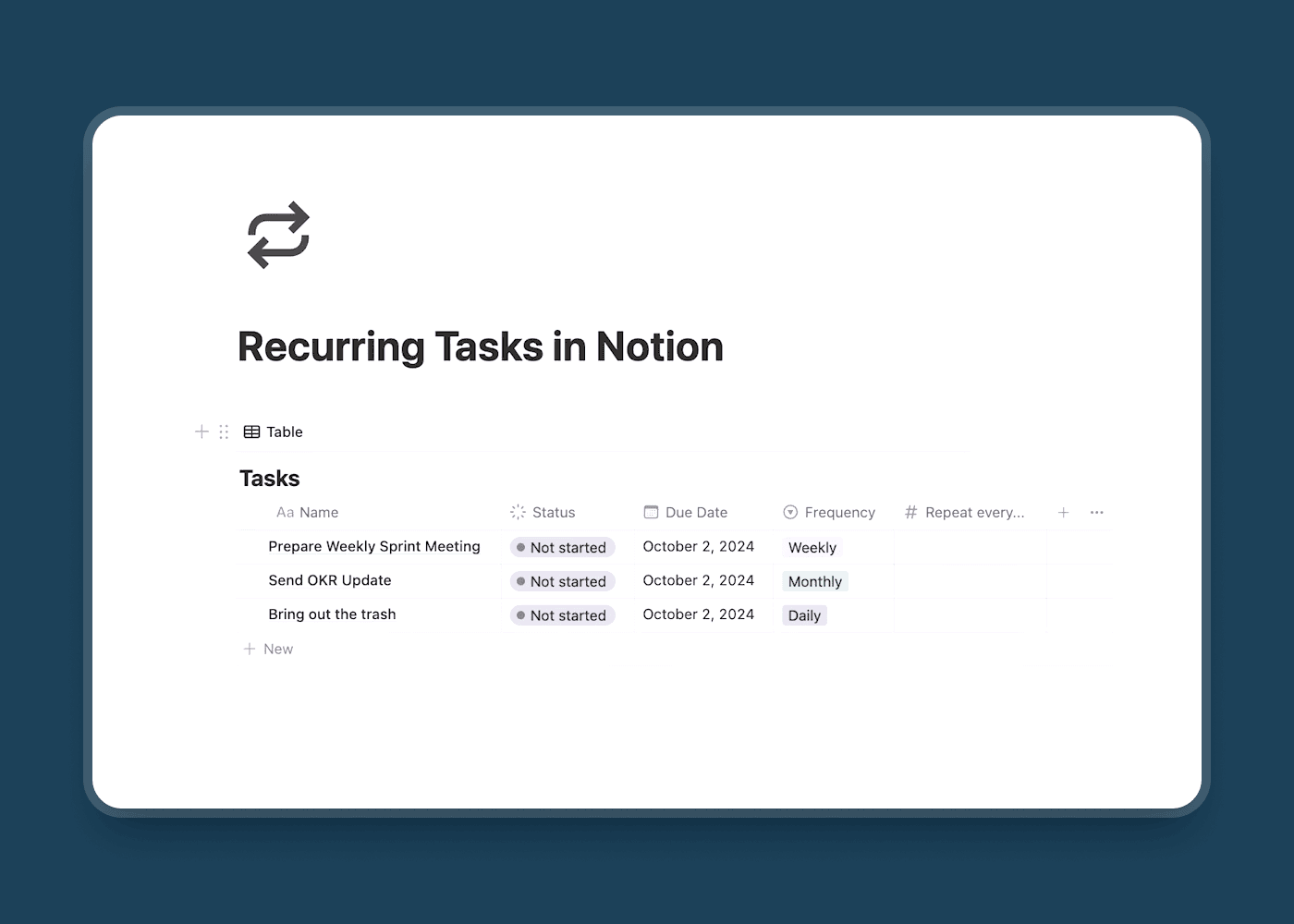
Thiết lập Automation
- Mở biểu tượng Automation (⚡) trong Database.
- Tạo Trigger:
- Status → Complete
- Frequency → Daily, Weekly, Monthly
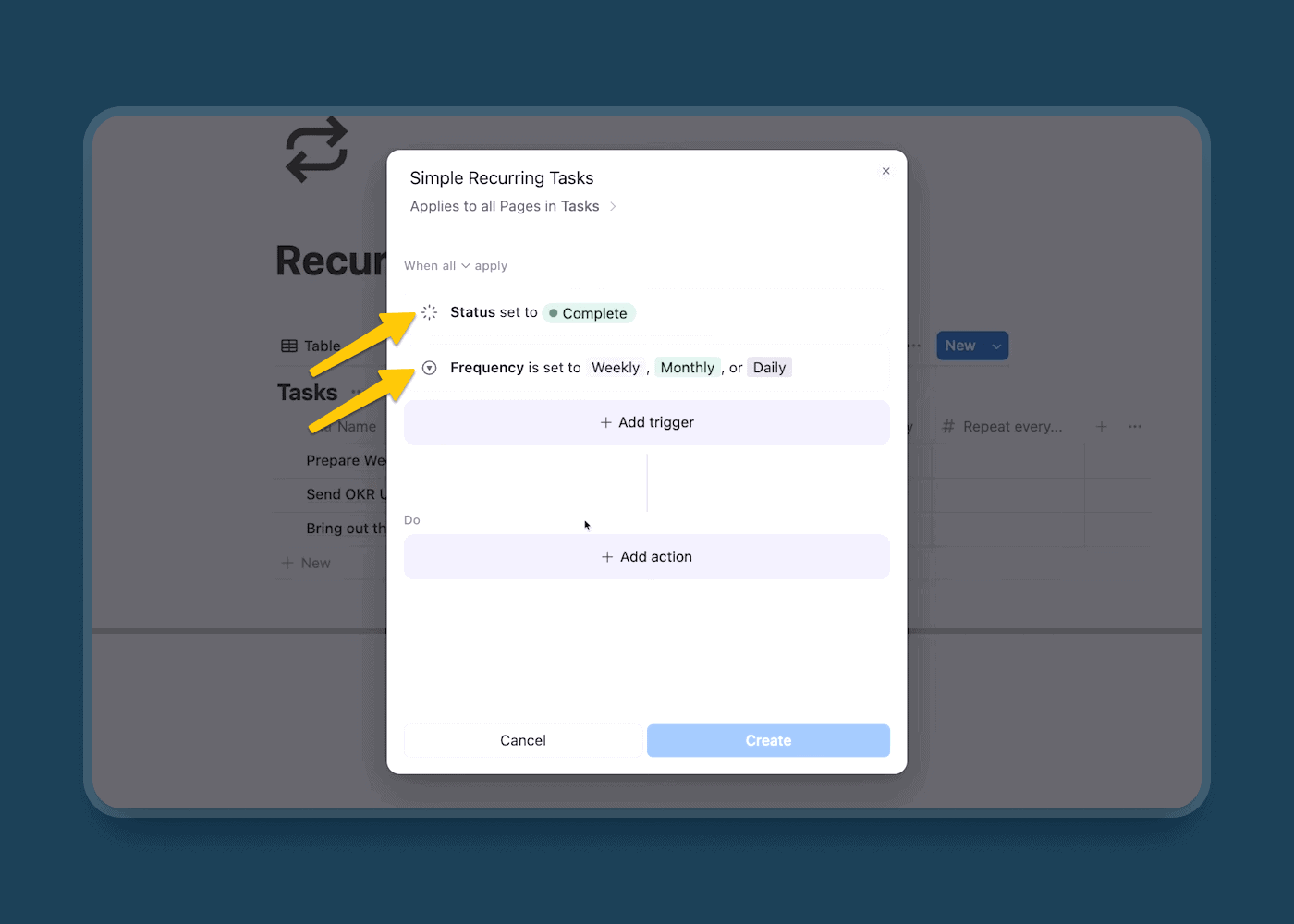
- Tạo Actions:
- Due Date → Edit property → Due Date → Custom formula
- Status → đặt về Not Started
Sử dụng công thức mẫu để cộng ngày theo Frequency:
Page that triggered automation . Due Date .dateAdd( ifs( Page that triggered automation . Frequency == “Weekly”, 7, Page that triggered automation . Frequency == “Monthly”, 30, Page that triggered automation . Frequency == “Daily”, 1 ), “days” )
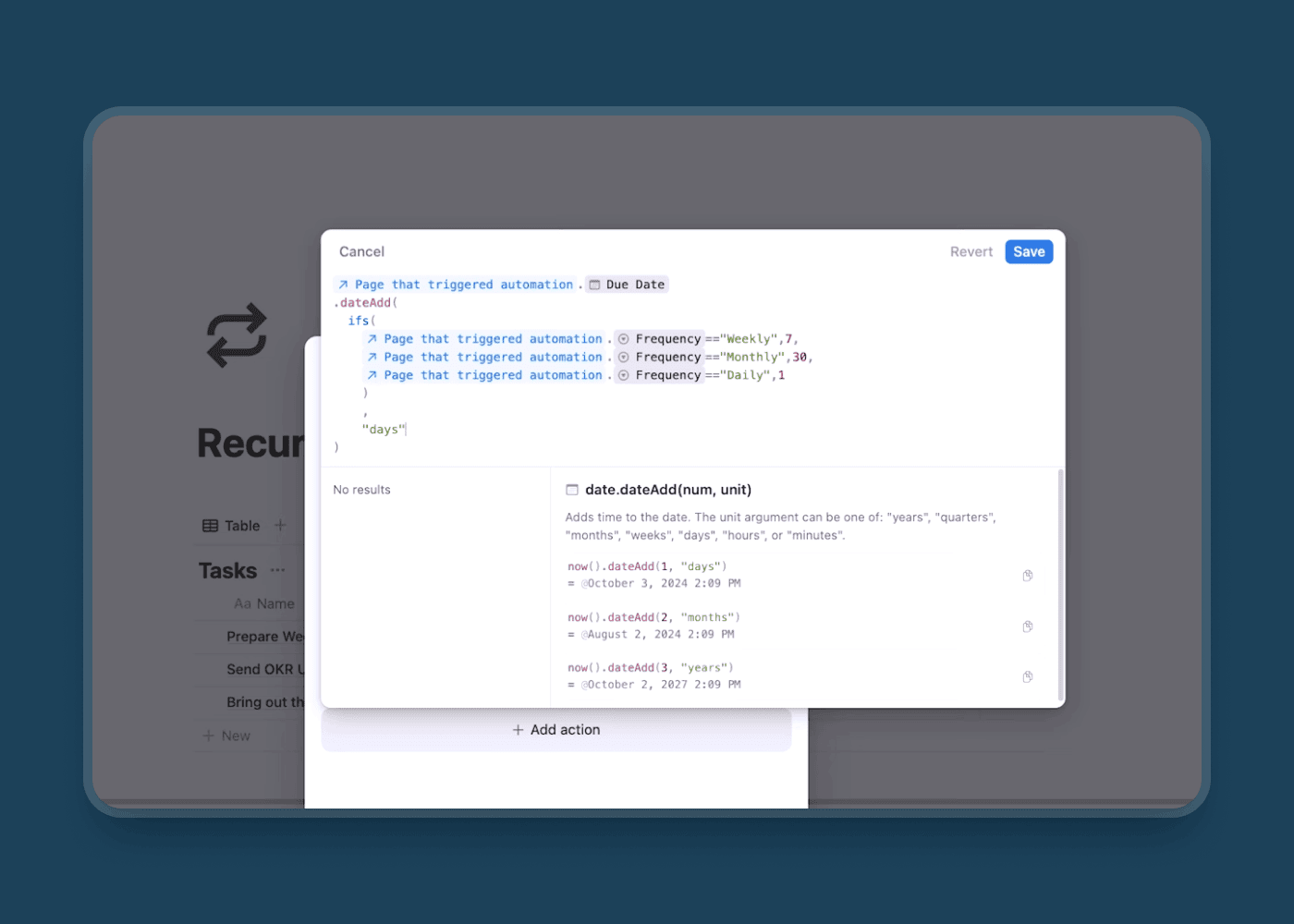
Lưu ý: Nhãn trong Frequency phải khớp hoàn toàn với nhãn dùng trong công thức và trigger.
Nếu muốn linh hoạt hơn, thay Frequency bằng số ngày tự nhập:
- Thêm thuộc tính Repeat every… (Number)
- Dùng công thức:
Page that triggered automation . Due Date .dateAdd( Page that triggered automation . Repeat every… , “days” )
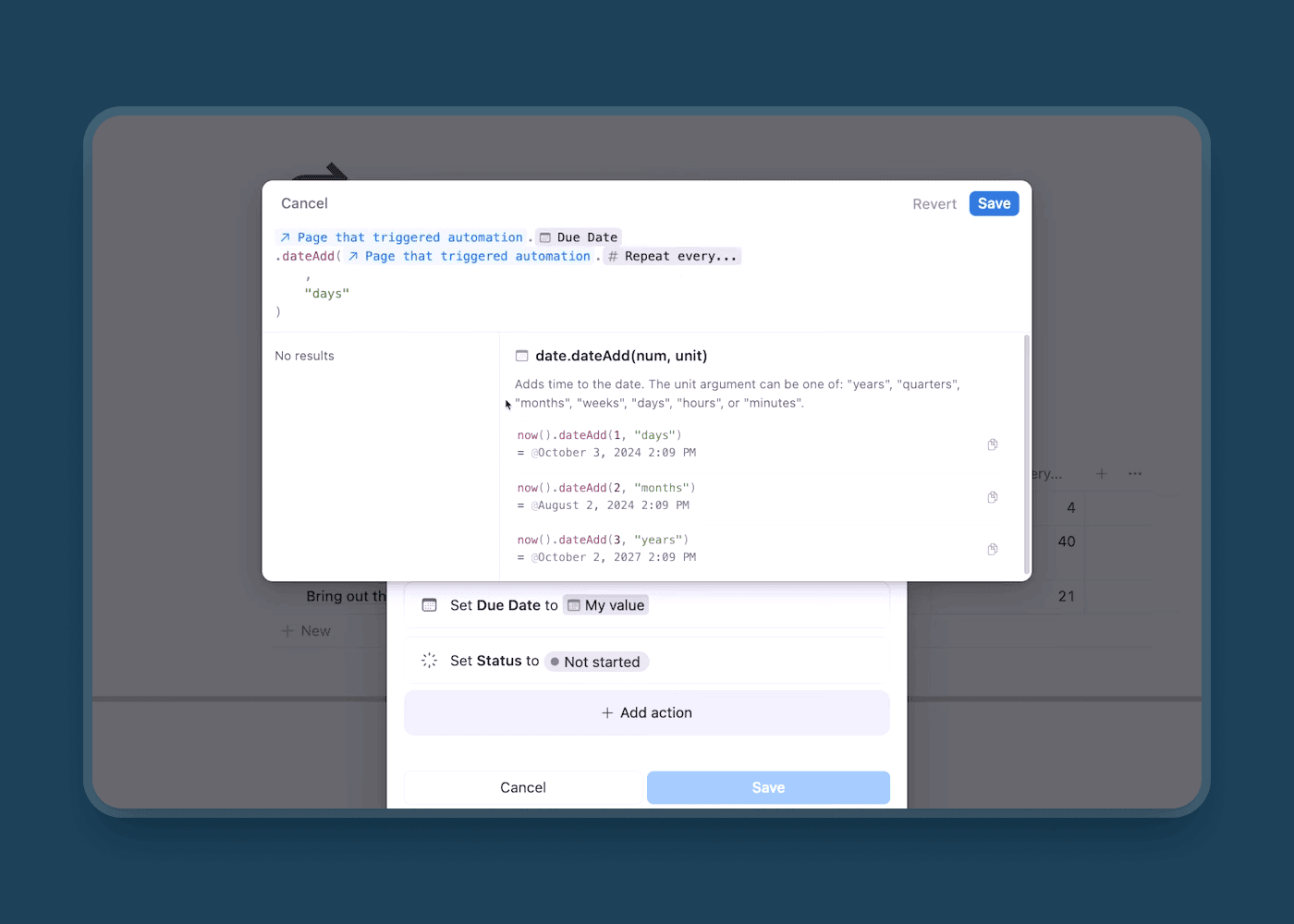
Lặp theo ngày hoàn thành (Completion Date)
Thay vì cộng từ Due Date cũ, bạn muốn cộng từ ngày hoàn thành hiện tại.
Cập nhật công thức Due Date:
Trigger page . Due Date .dateAdd( Trigger page . Repeat every… , “days” )
Trường hợp muốn an toàn hơn (fallback khi thiếu Due Date), dùng điều kiện:
if( empty( Page that triggered automation . Due Date ), Date triggered , Page that triggered automation . Due Date ) .dateAdd( Page that triggered automation . Repeat every… , “days” )
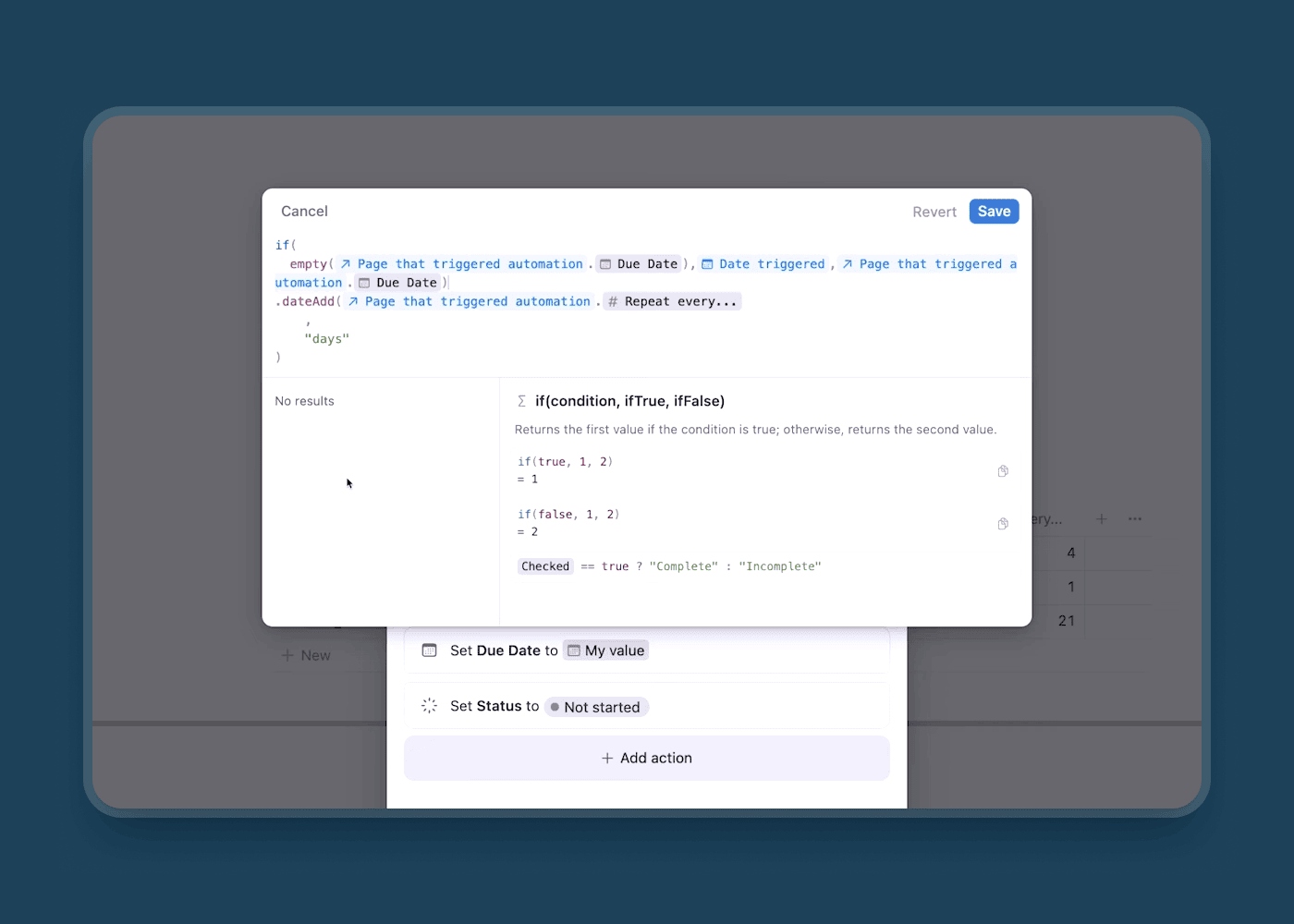
Tạo nhiệm vụ mới cho mỗi lần lặp và giữ lại lịch sử
Thay vì sửa nhiệm vụ cũ, bạn có thể tạo nhiệm vụ mới mỗi lần hoàn thành để lưu vết từng lần thực hiện.
- Điều kiện kích hoạt:
- Trạng thái → Hoàn thành
- Tần suất → Hàng ngày, Hàng tuần, Hàng tháng
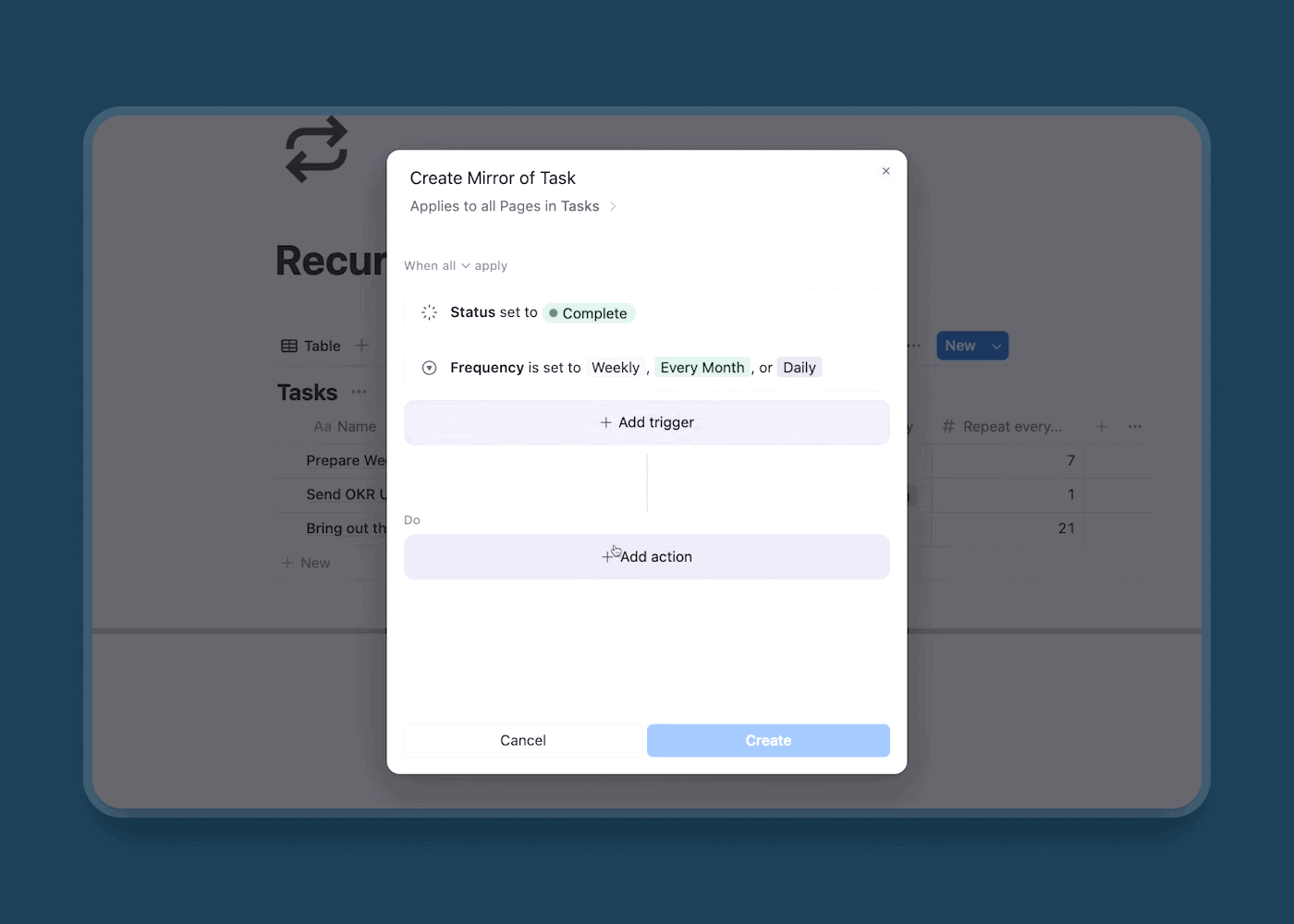
- Hành động: Thêm trang mới vào “Tasks” và sao chép thông tin từ trang cũ:
- Name: Page that triggered automation . Name
- Due Date: Page that triggered automation . Due Date .dateAdd( Page that triggered automation . Repeat every… , “days” )
- Frequency: Page that triggered automation . Frequency
- Repeat every…: Page that triggered automation . Repeat every…
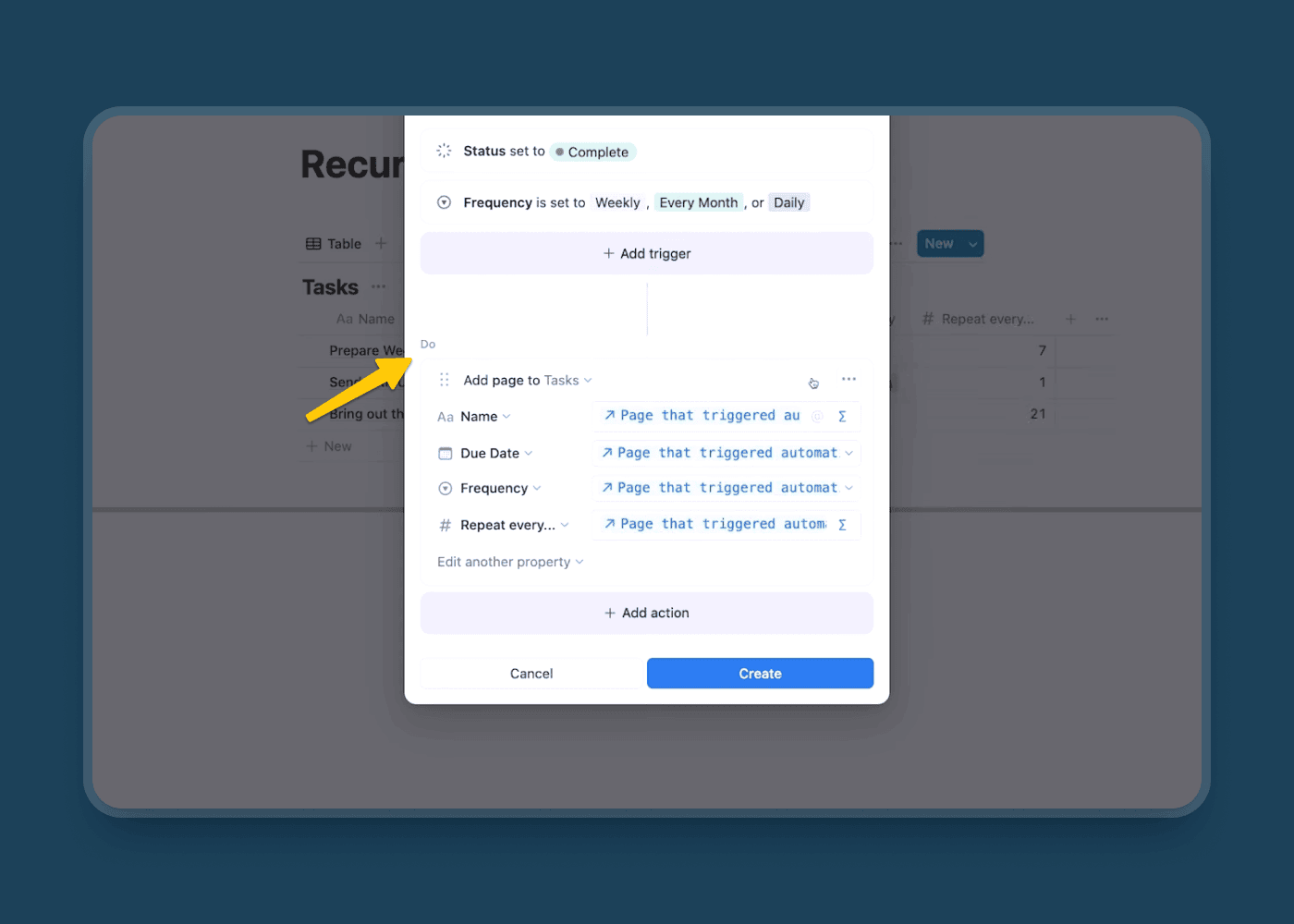
Lưu ý: Cách này sẽ sao chép thuộc tính hiện tại của nhiệm vụ gốc. Nếu có thay đổi ngoài ý muốn ở bản gốc (ví dụ đổi tên), phiên bản tiếp theo cũng sẽ kế thừa.
Cấu hình tự động lặp lại của Template trong Database
- Mở Template của nhiệm vụ trong Database “Tasks”. Vào menu ba chấm (•••) → Repeat.
- Chọn chu kỳ lặp Daily, Weekly, Monthly, Yearly. Tùy chỉnh:
- Frequency: khoảng lặp theo ngày, tuần, tháng…
- Starts: ngày bắt đầu lặp
- Create at: thời điểm tạo item mới
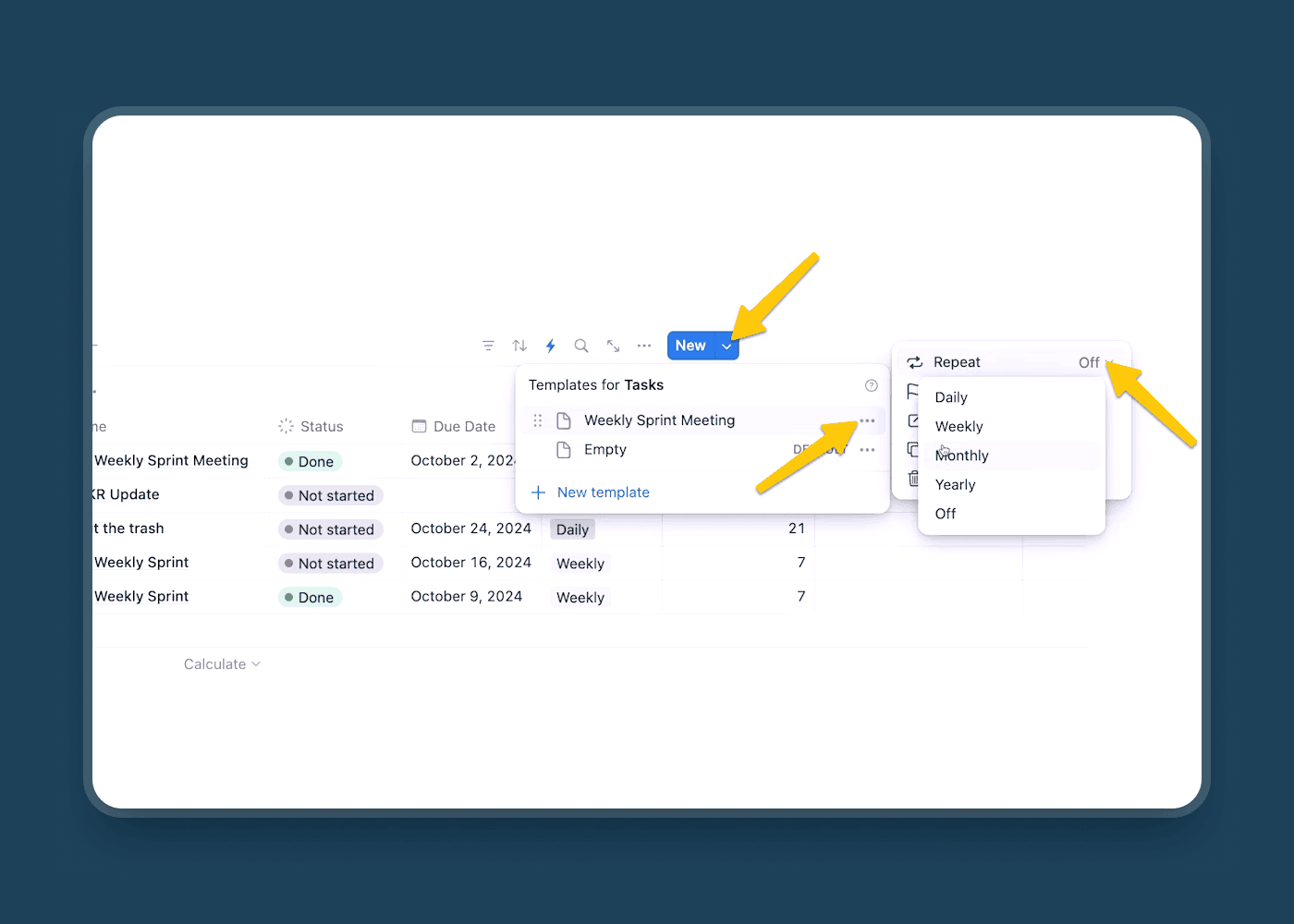
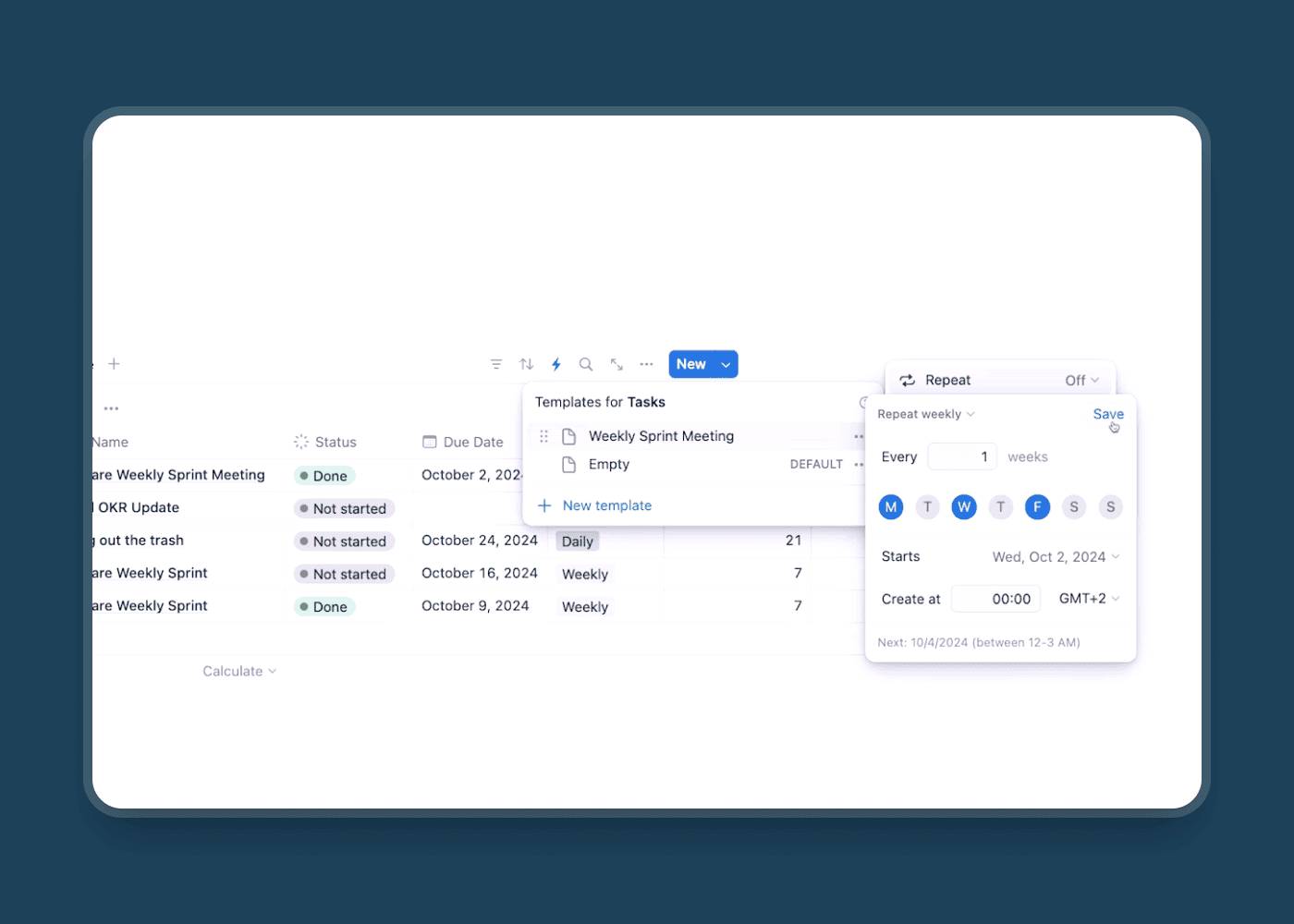
- Để tự gán Due Date cho bản ghi mới, trong Template chọn Due Date → Today hoặc Now theo nhu cầu.
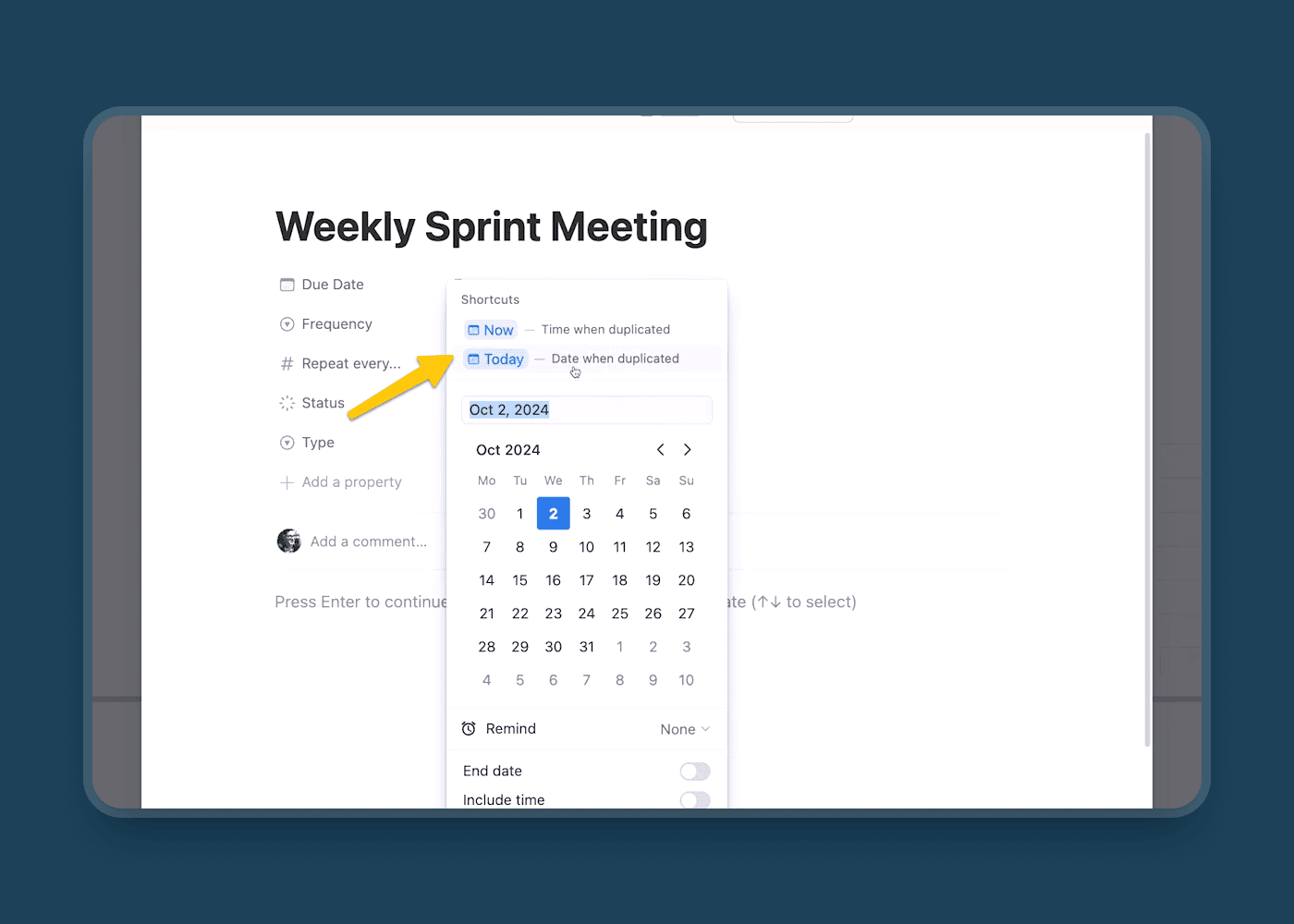
Kết luận
Với tính năng Database Automations và Template, bạn có thể tạo hệ thống nhiệm vụ lặp lại ngay trong Notion. Hệ thống này dễ dùng, linh hoạt và lưu lại được lịch sử công việc. Bạn nên bắt đầu với cách đơn giản nhất, sau đó mở rộng thêm khi cần. Như vậy, bạn sẽ quản lý được công việc và thời hạn một cách rõ ràng, dễ dàng.